电脑里的文件如何彻底删除 电脑上的文件如何彻底删除
日期: 来源:铲子手游网
电脑已经成为我们生活中不可或缺的一部分,随着我们在电脑中存储数据的增多,我们也面临着文件被误删除或泄露的风险。了解如何彻底删除电脑里的文件变得尤为重要。彻底删除文件不仅仅意味着将文件从操作系统中删除,还需要确保文件无法被恢复。在本文中我们将探讨一些方法来彻底删除电脑里的文件,以保护我们的隐私和数据安全。
电脑上的文件如何彻底删除
电脑怎么彻底删除文件?
方法一、
1. 先选中你要删除的文件或文件夹,点击右键,然后在弹出的列表中选择“删除”;
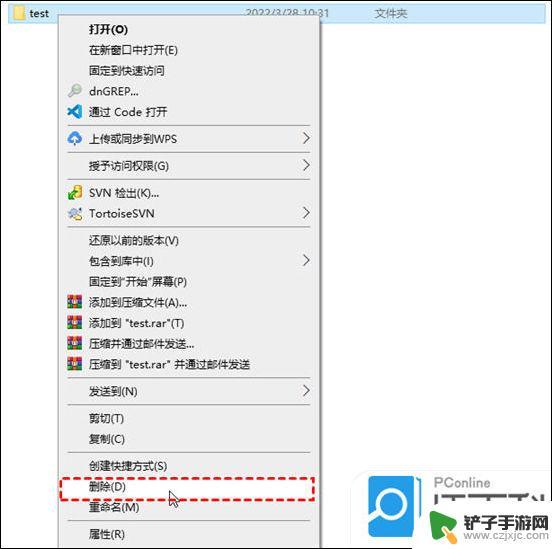
2. 这种方法是删除中垫底的删除方法了。因此,它非常容易恢复。只要在回收站中选中删除的文件或文件夹,点击右键后选中“还原”。返回删除的目录中,删除的文件就被恢复了;
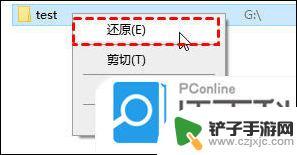
3. 若想要清理出空间或加大删除力度,可以在桌面右键点击回收站图标。然后在弹出的列表中选中“清空回收站”。也可以在回收站文件夹中右键并选择清空回收站;
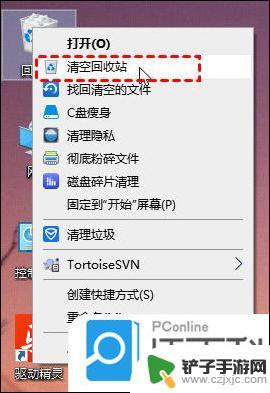
4. 选择清空回收站或单击一个回收站文件选择删除后,会提示是否确认永久性的删除。选择“是”;
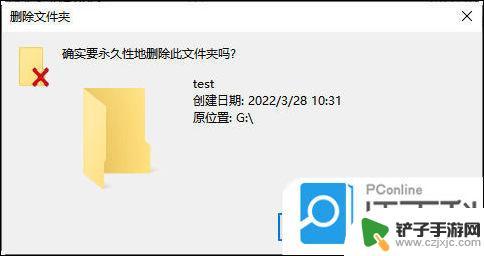
5. 因此,若不想手动清空回收站,你可以设置将文件删除后不放进回收站。右键单击“回收站”,然后选择“属性”。勾选“不将文件移到回收站中,移除文件后立即将其删除”前的选项框,然后选择“确定”。
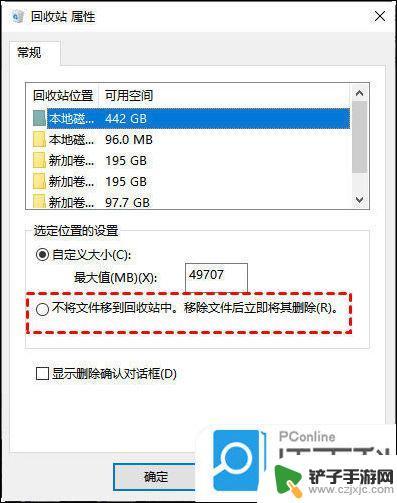
方法二、
1. 选中需要删除的文件,按住“shift”按键不放。然后和方法1右键选择“删除”或按“del”一样可以直接删除不需要的文件。
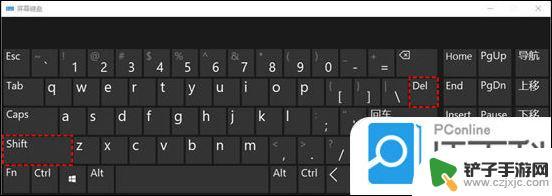
方法三、
1. 使用一些三方工具怎么从电脑彻底删除文件?如在腾讯管家“工具箱”中“文件粉碎”功能。粉碎可以将文件从硬盘中彻底删除掉,不会再存在特定存储区间中。
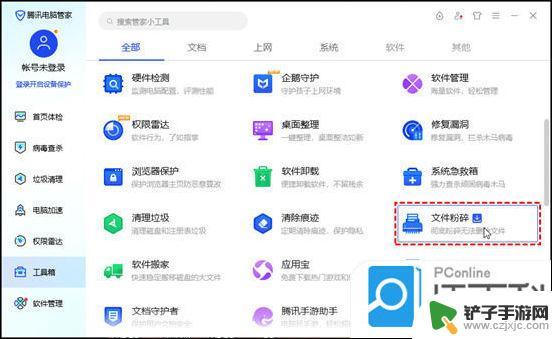
以上就是电脑里的文件如何完全删除的全部内容,如果遇到这种情况,你可以按照以上操作进行解决,非常简单快速。














